Отчет находится в подсистеме «Расчеты», блок «Отчеты» и предназначен для передачи данных о начислениях в органы социальной защиты населения Московской области. Файл отчета выгружается в форматах «.dbf» и «.xlsx». В отчете реализована гибкая система настроек, состав выгружаемых колонок устанавливается пользователем.
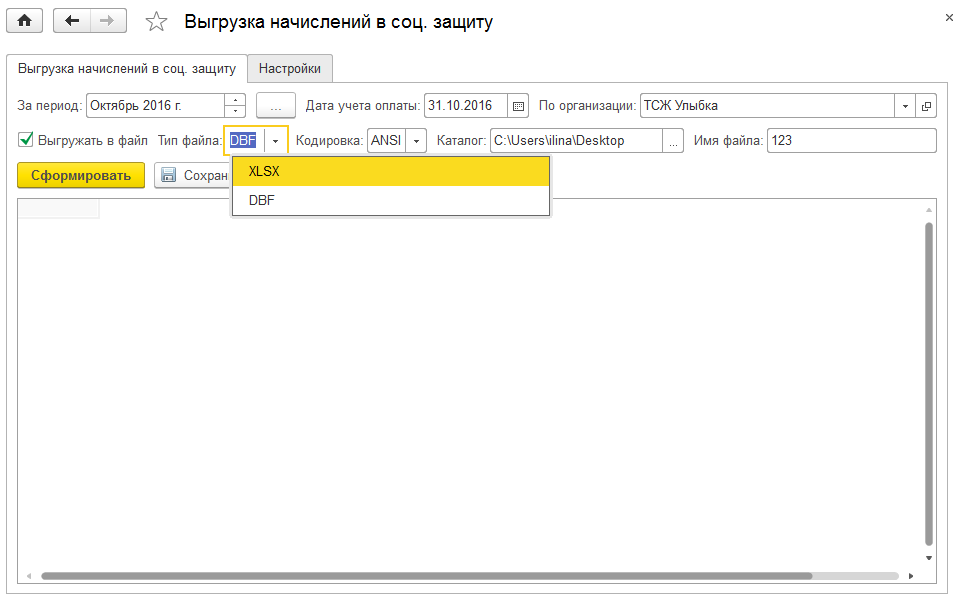
Вкладка «Выгрузка начислений в соц.защиту»
Вкладка «Настройки»
Перед тем, как сформировать отчет необходимо настроить параметры на вкладке «Настройки».
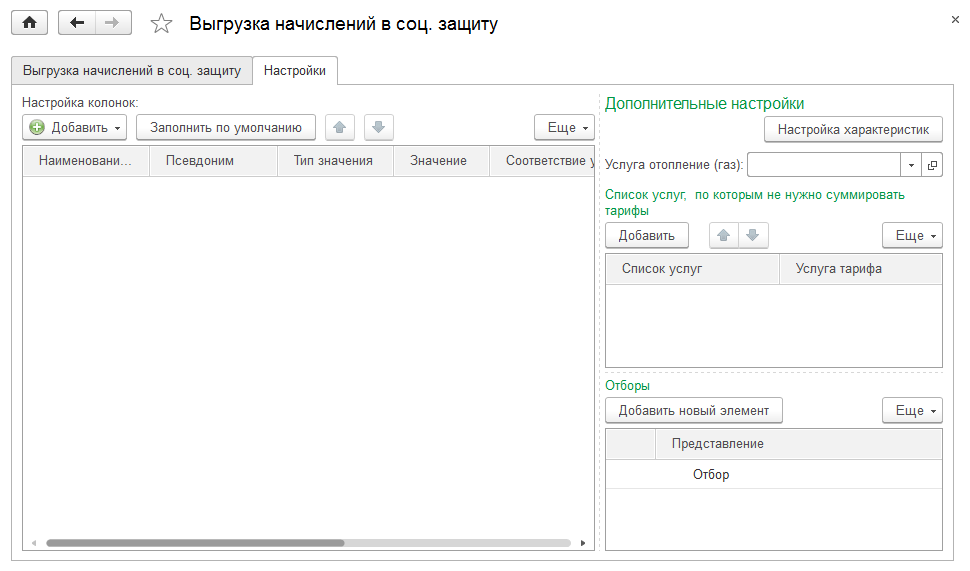
Вначале необходимо определить состав колонок выгружаемого файла в блоке «Настройка колонок». Колонки можно добавить с помощью кнопки «Добавить»: в открывшемся окне «Форма выбора стандартных полей» двойным щелчком необходимо выбрать колонки.
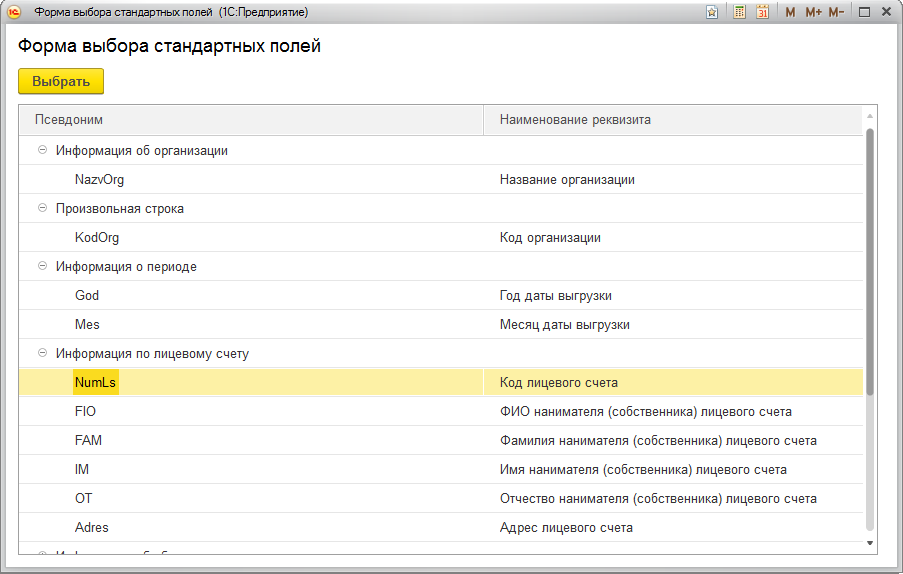
Стандартный набор колонок можно получить с помощью кнопки «Заполнить по умолчанию». Кнопки «↑» и «↓» позволяют установить последовательность столбцов в отчете и конечном файле.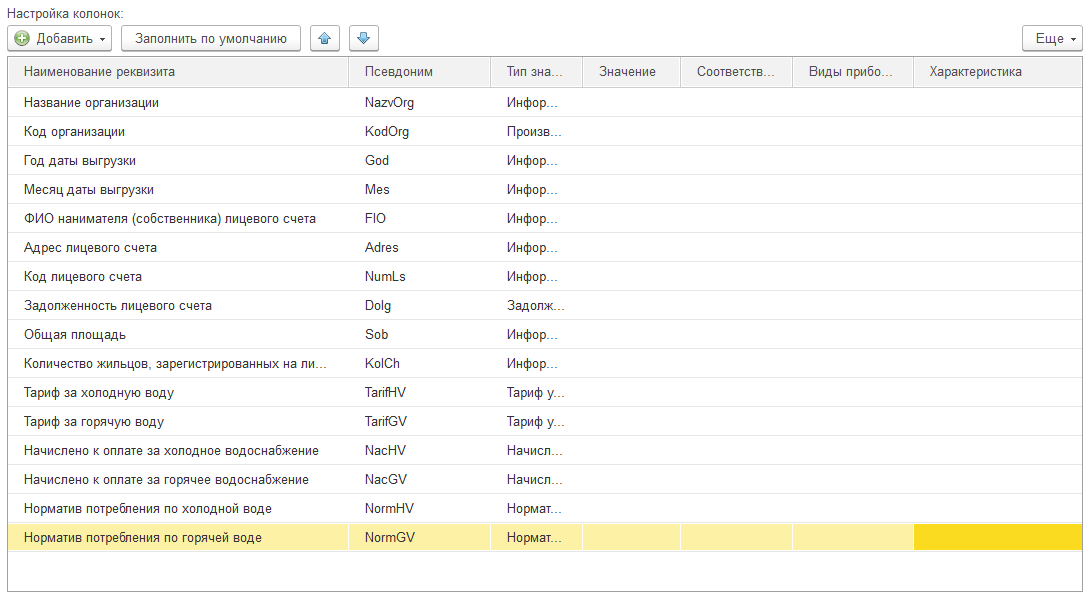
После выбора колонок, необходимо установить соответствие колонки и выводимого значения (услуги, прибора учета или характеристики).
В блоке «Дополнительные настройки» необходимо настроить соответствие услуг, нажав на кнопку «Настройка характеристик». Далее эти соответствия будут использованы при настройке колонок в выше описанном пункте 5.
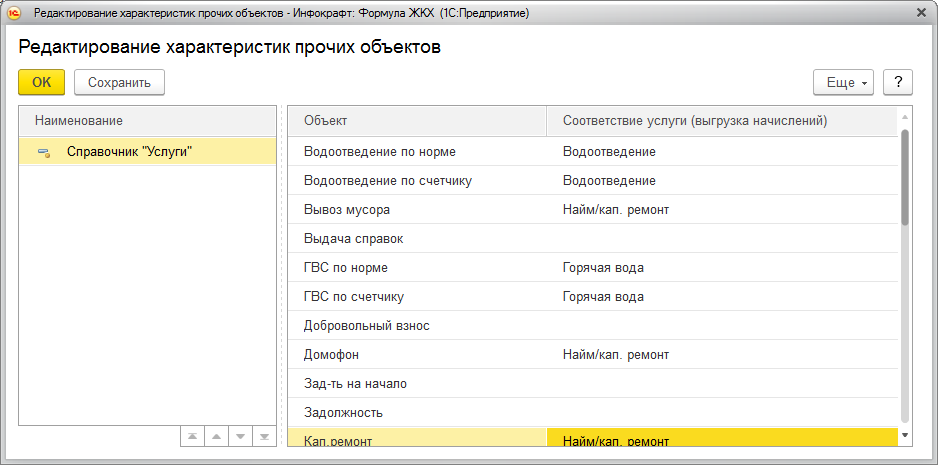
В открывшемся окне необходимо сопоставить услуге соответствие из списка значений:
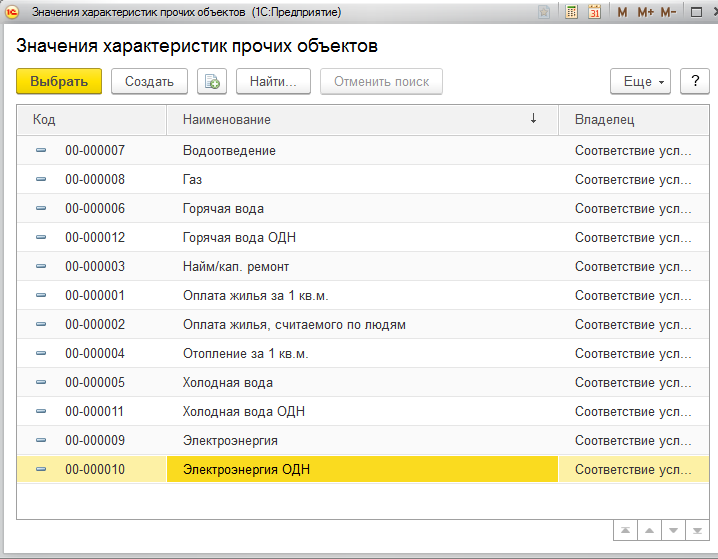
Список услуг по умолчанию заполнен часто встречаемыми услугами, при необходимости его можно дополнить, идентификатор может быть любым, так как его можно отредактировать в форме отчета:
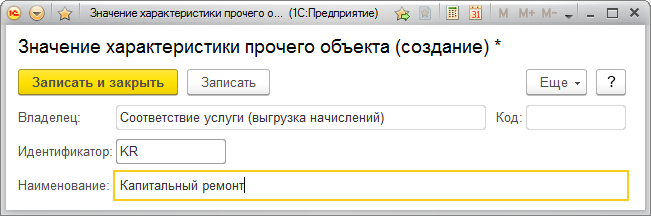
Отчет можно сформировать с отбором по лицевому счету, объекту учета или услуге, для этого необходимо его настроить в блоке «Отборы».
В случае, если нескольким услугам в соответствии услуг выставлено одно значение, то в отчете будет происходить суммирование тарифа. Для того, чтобы в этом случае в отчете выводился корректный тариф, необходимо в табличной части «Список услуг, по которым не нужно суммировать тарифы» указать такие услуги в левой части, а в правой услугу, из настроек которой будет подбираться тариф.
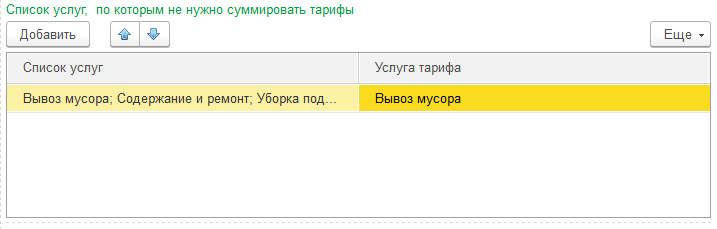
Для выгрузки начислений в соц.защиту Республики Карелии предназначена обработка «Выгрузка/загрузка льготников (Карелия), подробнее в инструкции Выгрузка/загрузка льготников (Карелия).
 Компания
Инфокрафт
Компания
Инфокрафт